|

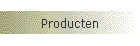
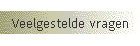


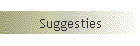
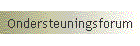
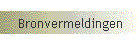
| |
Een upgrade uitvoeren op Small Business Server 2000
Dit hoofdstuk bevat stapsgewijze instructies voor het uitvoeren van een
upgrade van Microsoft« Small Business Server 2000 naar Windows« Small Business
Server 2003 op dezelfde computer.
Als u een upgrade wilt uitvoeren naar Windows Small Business Server 2003 door
de computer met Small Business Server 2000 te vervangen door een nieuwe
computer, moet u een servermigratie uitvoeren. Zie
de Microsoft-website
(http://go.microsoft.com/fwlink/?LinkId=16414) voor informatie over
migraties van Small Business Server 2000.
Zie
de Microsoft-website
(http://go.microsoft.com/fwlink/?LinkId=16415) voor informatie over
migraties van Small Business Server 4.5.
Stappen voor het voltooien van een upgrade
Wanneer u een upgrade uitvoert van Small Business Server 2000 naar Windows
Small Business Server 2003, begeleidt Setup u bij de volgende vier stappen:
-
Een upgrade uitvoeren op het besturingssysteem.
-
Het besturingssysteem configureren op basis van de behoeften van uw
kleine of middelgrote bedrijf.
-
Een upgrade uitvoeren op serverhulpprogramma's en -toepassingen.
-
De Takenlijst voltooien die wordt weergegeven aan het eind van Setup.
Setup vult standaardwaarden in die gelden voor de meeste kleine en
middelgrote bedrijven. Het is raadzaam deze waarden over te nemen. Als u
daarentegen een standaardwaarde wilt wijzigen, kunt u op Meer informatie
klikken.
Voordat u begint met de upgrade
Voer de volgende stappen uit voordat u begint met de upgrade.
-
Zorg ervoor dat u Small Business Server 2000 Service Pack 1 hebt
ge´nstalleerd.
Klik op Start en klik vervolgens op Beheerdersconsole van Small
Business Server om te controleren of het desbetreffende service pack
wordt uitgevoerd op uw server. Klik in de consolestructuur op
Serverstatus (Basismap BackOffice). Klik in het detailvenster op Info.
De versie-aanduiding is 2000 met Service Pack 1.
Als u Service Pack 1 niet uitvoert, kunt u dit installeren van de schijf
(als deze was inbegrepen bij uw media) of downloaden van het web. Zoek naar
het Knowledge Base-artikel 326924 op
de Microsoft-website
(http://support.microsoft.com/) voor meer informatie over het
downloaden van het service pack.
-
Controleer de hardwarevereisten om u ervan te verzekeren dat uw computer
zeker voldoet aan de minimale vereisten. Gebruik van de aanbevolen hardware
leidt echter tot betere systeemprestaties. Zie bijlage A, "Overige
informatie", als u de hardwarevereisten wilt doornemen.
-
Bereid uw vaste schijf voor door Schijfopruiming en Schijfdefragmentatie
uit te voeren.
U start Schijfopruiming als volgt: klik op Start, klik op
Uitvoeren en typ vervolgens cleanmgr.exe.
U start Schijfdefragmentatie als volgt: klik op Start, klik op
Uitvoeren en typ vervolgens Dfrg.exe.
-
Controleer of op de vaste schijf ten minste 1,5 gigabyte (GB) vrije
schijfruimte beschikbaar is. Deze ruimte wordt tijdelijk gebruikt door
Setup.
-
Controleer of de hardware en bestaande toepassingen van uw computer
compatibel zijn met Windows Small Business Server 2003. Hiertoe raadpleegt u
de Windows Server-catalogus op
de Microsoft-website
(http://www.microsoft.com/windows/catalog/server/).
 Belangrijk Belangrijk
-
Zorg dat u beschikt over bijgewerkte stuurprogramma's voor uw
hardwareapparaten en het meest recente BIOS (basic input/output system).
Informeer zo nodig bij de fabrikant in kwestie. Als u een
hardwarestuurprogramma hebt dat niet wordt ondersteund, moet u contact
opnemen met de hardwarefabrikant voordat u Setup uitvoert.
Een andere manier om te controleren of hardwarestuurprogramma's en
bestaande software worden ondersteund is door te klikken op
Systeemcompatibiliteit controleren op de Autorun-pagina van Cd1
of de dvd (indien geleverd) van Windows Small Business Server 2003.
Het wordt aanbevolen te controleren op systeemcompatibiliteit met
toepassingen van derden, zoals bedrijfsspecifieke toepassingen. Als u bij
het controleren van de systeemcompatibiliteit ziet dat er problemen zijn met
betrekking tot het besturingssysteem of de installatie, wordt het aanbevolen
te wachten met het ondernemen van actie. Setup controleert automatisch of
aan de besturingssysteem- en upgradevereisten wordt voldaan. Zie het
technische document "Windows Small Business Server 2003 Setup Requirements"
op
de Microsoft-website
(http://go.microsoft.com/fwlink/?LinkID=16548) voor een lijst met de
Setup-vereisten.
-
Bepaal of u nieuwe gegevens moet verzamelen voor een verbinding met
internet. Hiertoe voltooit u het gedeelte "Vereiste gegevens voor verbinding
met internet" in bijlage A. Hierna kunt u de wizard E-mail en
Internet-verbinding configureren uitvoeren aan het eind van Setup. Uw
bestaande instellingen voor de internetverbinding blijven weliswaar behouden
bij de upgrade, maar het is mogelijk dat er nieuwe gegevens zijn die u moet
ophalen.
-
Het wordt aanbevolen dat u op de dag of avond voordat u begint met de
upgrade een viruscontrole uitvoert van alle stations en bestanden.
 Waarschuwing Waarschuwing
-
Voer een volledige back-up uit en controleer deze.
-
Voer een volledige systeemback-up uit met inbegrip van
systeemstatusgegevens en Exchange. Zie het technische document "Backup
and Recovery for Small Business Server 2000" op
de Microsoft TechNet-website(http://go.microsoft.com/fwlink/?LinkId=12282)
voor meer informatie over het maken van back-ups bij Small Business
Server 2000.
 Waarschuwing Waarschuwing
-
Controleer of de back-up juist is uitgevoerd en test vervolgens de
integriteit van de back-up. Hiertoe selecteert u willekeurige bestanden
van de back-up, zet u deze terug op een andere locatie en controleert u
of het dezelfde bestanden zijn.
-
Als u begint met de upgrade terwijl er nog steeds gebruikers werken via
het netwerk, moet u de gebruikers zich laten afmelden bij het domein.
Het wordt aanbevolen de gebruikers mee te delen dat zij zich spoedig
moeten afmelden en geen internetverbinding meer zullen hebben. Met de
opdracht net send kunt u snel alle gebruikers dit mededelen. Typ
hiertoe het volgende achter de opdrachtprompt:
Net send * U moet zich afmelden bij het domein over ongeveer 5
minuten. Internet zal dan ook niet beschikbaar zijn.
Wacht gedurende de opgegeven tijdsduur en ga daarna verder.
-
Tenzij uw apparaat voor de internetverbinding een firewallservice biedt
voor uw lokale netwerk, wordt het aanbevolen dat u het apparaat voor de
internetverbinding loskoppelt van internet.
 Belangrijk Belangrijk
-
BeŰindig services voor alle toepassingen van derden die worden
uitgevoerd op de server met de lokale systeemaccount. Als een toepassing van
derden wordt uitgevoerd met de lokale systeemaccount, kan deze een
bestandsvergrendeling hebben op bestanden van het besturingssysteem.
Hierdoor wordt de upgrade van uw besturingssysteem door Setup verhinderd.
U kunt vaststellen of een toepassing wordt uitgevoerd als een lokale
systeemaccount door Services te openen (klik op Start, klik op
Uitvoeren en typ Services.msc) en te controleren op services van
derden waarbij Aanmelden als is ingesteld op Lokale systeemaccount.
Als er services van derden zijn die de account gebruiken, stopt u de
service, noteert u de instelling voor Opstarttype en stelt u
vervolgens Opstarttype in op Uitgeschakeld.
-
Tenzij uw apparaat voor de internetverbinding een firewall-service biedt
voor uw lokale netwerk, wordt het aanbevolen dat u het apparaat voor de
internetverbinding loskoppelt van internet.
 Belangrijk Belangrijk
-
Schakel alle schijfhulpprogramma's uit die worden uitgevoerd, zoals
real-time software voor antiviruscontrole of back-upsoftware die
gebruikmaken van geopende bestands-agents. Schijfhulpprogramma's kunnen
problemen veroorzaken bij het uitvoeren van Setup.
Stap 1: Windows installeren
Bij het uitvoeren van een upgrade van een installatie van Windows Small
Business Server 2003 voert Setup eerst een upgrade uit van het
besturingssysteem. Als uw computer een dvd-station heeft, wordt het aanbevolen
te installeren met gebruikmaking van de dvd (indien geleverd). Er hoeven dan
geen schijven te worden verwisseld, zoals bij de cdĺs het geval is. Raadpleeg de
documentatie van uw hardwareleverancier als u niet zeker weet of uw computer het
gebruik van dvdĺs ondersteunt.
 Belangrijk Belangrijk
Geschatte tijdsduur: 40 minuten
De geschatte tijdsduur in deze procedure is gebaseerd op de minimale
hardwarevereisten.
-
Meld u aan op de computer met de ingebouwde Administrator-account.
-
Plaats Cd 1 of de dvd van Windows Small Business Server 2003 in het cd-
of dvd-station. De Autorun-pagina moet worden weergegeven.
Als deze pagina niet wordt weergegeven, klikt u achtereenvolgens op
Start en op Uitvoeren en typt u vervolgens D:
\Setup.exe, waarbij D: de letter is van uw cd-station. Als u de
dvd gebruikt, typt u D :\CD1\Setup.exe, waarbij D de
letter is van uw dvd-station.
-
Klik op Small Business Server installeren.
-
Klik op Volgende op de pagina Welkom bij Microsoft Windows
Small Business Server.
-
Op de pagina Upgradegegevens worden de taken weergegeven uit het
gedeelte "Voordat u begint met de upgrade". Klik op Volgende wanneer
u deze taken hebt uitgevoerd.
-
De pagina Installatievereisten wordt weergegeven, waarop u de
installatievereisten, waarschuwingsberichten of informatieve berichten ziet.
U moet alle installatievereisten oplossen om Setup te kunnen voortzetten.
Als er een waarschuwingsbericht is, moet u het probleem oplossen of het
selectievakje Ik bevestig alle waarschuwingen inschakelen.
Als voor het oplossen van een probleem de computer opnieuw moet worden
opgestart, moet u Setup opnieuw starten. Klik hiervoor op Start en
klik vervolgens op Uitvoeren. Als u de cd gebruikt, typt u D
:\Setup.exe, waarbij D de letter is van het cd-station. Als u
de dvd gebruikt, typt u D :\CD1\Setup.exe, waarbij D de
letter is van uw dvd-station.
Klik op Volgende om door te gaan.
-
Lees de gebruiksrechtovereenkomst op de pagina
Gebruiksrechtovereenkomst en klik op Ik ga akkoord om door te
gaan.
-
Typ de productcode op de pagina Informatie over productcode.
-
Klik op Volgende op de pagina Benodigde onderdelen om de
upgrade van uw besturingssysteem te starten.
-
De pagina Voortgang van het onderdeel wordt weergegeven waarin de
voortgang van de upgrade van het besturingssysteem wordt vermeld. Tijdens de
upgrade van uw besturingssysteem wordt de computer enkele malen opnieuw
opgestart.
Het voltooien van de installatie duurt ongeveer 20 minuten. Gedurende
deze tijd hoeft u geen invoer op te geven (deze tijdsduur is gebaseerd op de
minimale hardwarevereisten).
-
Wanneer het aanmeldingsscherm van Windows wordt weergegeven, is de
upgrade van het besturingssysteem voltooid. Ga verder met stap 2.
Stap 2: Windows configureren
Setup configureert nu het bijgewerkte besturingssysteem voordat de
toepassingen en hulpprogramma's worden bijgewerkt.
Geschatte tijdsduur: 30 minuten
-
Meld u aan op de computer met de ingebouwde Administrator-account.
-
Klik op Volgende op de pagina De installatie van Microsoft
Windows Small Business Server.
-
Controleer de bedrijfsgegevens op de pagina Bedrijfsgegevens.
-
De pagina Aanmeldingsgegevens wordt weergegeven. U wordt
aangeraden hier op Automatisch aanmelden te klikken en vervolgens het
wachtwoord te typen voor de account waarmee u momenteel bent aangemeld.
Wanneer u deze optie selecteert, gaat Setup verder met het installeren van
onderdelen telkens wanneer de computer opnieuw wordt opgestart. Uw
wachtwoord wordt tijdelijk opgeslagen totdat Setup is voltooid of wordt
geannuleerd.
-
Klik op Volgende op de pagina Windows-configuratie om
onderdelen te installeren die moeten worden ge´nstalleerd of geconfigureerd
voordat Setup kan worden voortgezet. De installatie neemt enkele minuten in
beslag.
-
De pagina Voortgang van het onderdeel wordt weergegeven waarin de
voortgang van de installatie en configuratie van onderdelen wordt vermeld.
Als de computer opnieuw moet worden opgestart en u hebt ervoor gekozen
automatisch aan te melden, wordt Setup voortgezet zonder dat u zich opnieuw
hoeft aan te melden. Als dit niet het geval is, moet u zich aanmelden met de
ingebouwde Administrator-account nadat de computer opnieuw is opgestart.
Gedurende ongeveer 20 minuten hoeft u geen invoer te verstrekken
(gebaseerd op de minimale hardwarevereisten).
-
Ga verder met stap 3 wanneer de pagina Selectie van onderdelen
wordt weergegeven.
Stap 3: Servertoepassingen installeren
Nadat het besturingssysteem is geconfigureerd, voert Setup een upgrade uit op
de hulpprogramma's en toepassingen van Windows Small Business Server.
Geschatte tijdsduur: 1,5 uur voor een standaardinstallatie
 Opmerking Opmerking
-
Als SQL Server 2000 wordt uitgevoerd op de computer met Windows Small
Business Server 2003, wordt nog steeds een exemplaar van Microsoft Data
Engine ge´nstalleerd als onderdeel van de installatie en configuratie van
Microsoft« Windows« SharePointÖ Services. Dit is niet van invloed op de
bestaande installatie van SQL Server.
-
Op de pagina Selectie van onderdelen worden de vereiste
installatiehandelingen vermeld.
-
Op de pagina Gegevensmappen kunt u een andere locatie kiezen voor
intranetbestanden. Daarnaast moet u, als u ervoor hebt gekozen een
toepassing te installeren die niet was ge´nstalleerd onder Small Business
Server 2000 en voor de toepassing een gegevensmap vereist is, nu de locatie
opgeven voor gegevens.
-
Controleer aan de hand van de pagina Overzicht van onderdelen of
de installatieacties voor de desbetreffende onderdelen juist zijn.
-
De pagina Voortgang van het onderdeel wordt weergegeven met
statusinformatie over de installatie. Als u ervoor hebt gekozen automatisch
aan te melden, wordt Setup voortgezet wanneer er onderdelen zijn waarvoor de
computer opnieuw moet worden gestart.
Als u de cd's gebruikt voor de installatie, moet u telkens wanneer dit
wordt gevraagd een nieuwe cd plaatsen. Als u de dvd gebruikt, is geen
gebruikersinteractie vereist gedurende ongeveer 1 uur.
 Opmerking Opmerking
-
Klik op Voltooien op de pagina De installatie wordt voltooid
en klik vervolgens op OK om de computer opnieuw op te starten. Ga
verder met stap 4 om de upgrade te voltooien.
Stap 4: Takenlijst
Voor het voltooien van de installatie voert u de taken uit op de Takenlijst.
Het wordt aanbevolen de taken uit te voeren in de aangegeven volgorde. Klik op
Starten om te beginnen met een taak, klik op het selectievakje naast
Voltooid om bij te houden welke taken zijn voltooid en klik op Meer
informatie om meer te weten te komen over de taak.
Geschatte tijdsduur: 30 minuten (hierbij is de tijdsduur niet
inbegrepen voor het uitvoeren van Client installeren op elke clientcomputer)
Netwerktaken
-
Aanbevolen handelingen voor beveiliging weergeven. Het verdient
aanbeveling de aanbevolen handelingen voor beveiliging door te nemen en te
voltooien voor een betere beveiliging van uw netwerk. Wanneer u op deze taak
klikt, wordt een lijst weergegeven met aanbevolen procedures voor
beveiliging.
-
Internet-verbinding maken. Wanneer u op deze taak klikt, wordt de
wizard E-mail en Internet-verbinding configureren gestart. Uw instellingen
voor de internetverbinding zijn weliswaar behouden gebleven bij het
upgradeproces, maar de wizard E-mail en Internet-verbinding configureren
bevat nieuwe functionaliteit ten opzichte van de wizard Internet-verbinding
van Small Business Server 2000. Het wordt aanbevolen deze taak uit te voeren
voor een juiste configuratie van het netwerk, de firewall, de beveiligde
website en e-mail voor Windows Small Business Server 2003.
Aan het eind van de wizard wordt u gevraagd het wachtwoordbeleid te
configureren. Als u toegang tot de server toestaat vanaf internet, wordt het
gebruik van sterke gebruikerswachtwoorden aanbevolen. Sterke wachtwoorden
zorgen voor een extra verdedigingslinie tegen het verkrijgen van toegang tot
uw netwerk door een onbevoegde gebruiker. Het verplicht gebruik van sterke
wachtwoorden gaat pas drie dagen later in, waardoor de procedure voor het
instellen van gebruikersaccounts en clientcomputers wordt vergemakkelijkt.
 Belangrijk Belangrijk
-
Als u bij het starten van Setup real-time antivirussoftware hebt
uitgeschakeld, moet u deze weer inschakelen voordat u een verbinding
maakt met internet.
-
Voordat u deze taak uitvoert, moet u het apparaat voor de
internetverbinding weer aansluiten op internet. Klik op Meer
informatie naast de taak Internet-verbinding maken in de
Takenlijst voor details.
-
Externe toegang configureren. Voer deze taak uit als u externe
clientcomputers de mogelijkheid wilt bieden een verbinding te maken met uw
lokale netwerk via VPN-verbindingen (virtueel particulier netwerk),
inbelverbindingen, of beide. Wanneer u op deze taak klikt, wordt de wizard
Externe toegang gestart.
 Belangrijk Belangrijk
-
Als gebruikers momenteel beschikken over de machtiging om extern
verbinding te maken met het lokale netwerk, moet u gebruikers toewijzen
aan de beveiligingsgroep Mobiele gebruikers zodat zij kunnen blijven
beschikken over de vereiste machtigingen. Hiertoe voert u de taak
Gebruikers migreren uit in de Takenlijst.
U kunt ook het configuratiepakket Verbindingsbeheer inzetten, waarmee
de instellingen worden geconfigureerd die nodig zijn voor het verbinden
van mobiele en externe clientcomputers op het lokale netwerk. Hiertoe
voert u de taak Gebruikers en computers toevoegen uit in de
Takenlijst.
-
De server activeren. U moet de server activeren. Wanneer u op
deze taak klikt, wordt de wizard Windows-productactivering gestart. Volg de
instructies om de server te activeren.
-
Clientlicenties toevoegen. Als u meer dan vijf clientcomputers
hebt, moet u licenties voor clienttoegang toevoegen voor Windows Small
Business Server 2003. Voor deze taak moet u eerst de server activeren.
Wanneer u op deze taak klikt, wordt de wizard Licentie toevoegen gestart.
-
Bestanden importeren. Voer deze taak uit om bestanden te
importeren van uw server of van gedeelde mappen op het netwerk naar
documentbibliotheken in Windows SharePoint Services. Wanneer u op deze taak
klikt, wordt de wizard Bestanden importeren gestart.
Beheertaken
-
Gebruikers migreren. Voer deze taak uit om gebruikersaccounts bij
te werken van de sjablonen uit Small Business Server 2000 naar de sjablonen
van Windows Small Business Server 2003. Wanneer u op deze taak klikt, wordt
de wizard Gebruikersmachtigingen wijzigen gestart.
 Belangrijk Belangrijk
-
Als u deze taak niet voltooit, kunnen sommige voorzieningen niet
beschikbaar zijn voor uw gebruikers.
-
Als gebruikers momenteel beschikken over de machtiging om extern
verbinding te maken met het lokale netwerk, moet u gebruikers toewijzen
aan de beveiligingsgroep Mobiele gebruikers zodat zij kunnen blijven
beschikken over de vereiste machtigingen. Hiertoe voert u de taak
Gebruikers migreren uit.
-
Upgrade van clientcomputers uitvoeren. Voer deze taak uit om
bestaande clientcomputers bij te werken voor de vereiste instellingen van
Windows Small Business Server 2003. Wanneer u op deze taak klikt, wordt de
wizard Computer instellen gestart.
 Belangrijk Belangrijk
-
Fax configureren. Voer deze taak uit als u een faxmodem hebt om
Faxservice te configureren voor het verzenden en ontvangen van faxberichten.
Wanneer u op deze taak klikt, wordt de wizard Fax configureren gestart.
-
Controle configureren. Voer deze taak uit om signaalberichten en
rapporten voor serverprestaties en -gebruik in te stellen voor uw server.
Wanneer u op deze taak klikt, wordt de wizard Controle configureren gestart.
-
Back-up configureren. Voer deze taak uit om serverback-ups te
configureren. Wanneer u op deze taak klikt, wordt de wizard Back-up
configureren van Windows Small Business Server gestart. Hiervoor is verder
geen software van derden vereist.
U hebt de upgrade nu voltooid. Klik op Serverbeheer openen in de
Takenlijst om te beginnen met het beheer van Windows Small Business Server 2003
of de nieuwe beheerconsole te openen.
Zie hoofdstuk 4, "De server beheren en controleren", als u meer wilt weten
over het beheer van en de controlehulpprogramma's bij Windows Small Business
Server 2003.
 Belangrijk Belangrijk
-
Als u services van derden hebt uitgeschakeld tijdens het gedeelte
"Voordat u begint met de upgrade", moet u het Opstarttype terugzetten
naar de oorspronkelijke instelling en de service starten. Hiertoe opent u
Services (klik op Start, klik op Uitvoeren en typ
Services.msc).
|

